Esta guía asume que tienes acceso a nuestro Portal de Clientes (https://clientes.hostinglabs.net/) o al panel de control cPanel del plan de tu alojamiento.
1er Paso : Accede al panel de control (cPanel) de tu cuenta.
2do Paso : En la sección «Archivos», selecciona el icono de «Administrador de archivos».
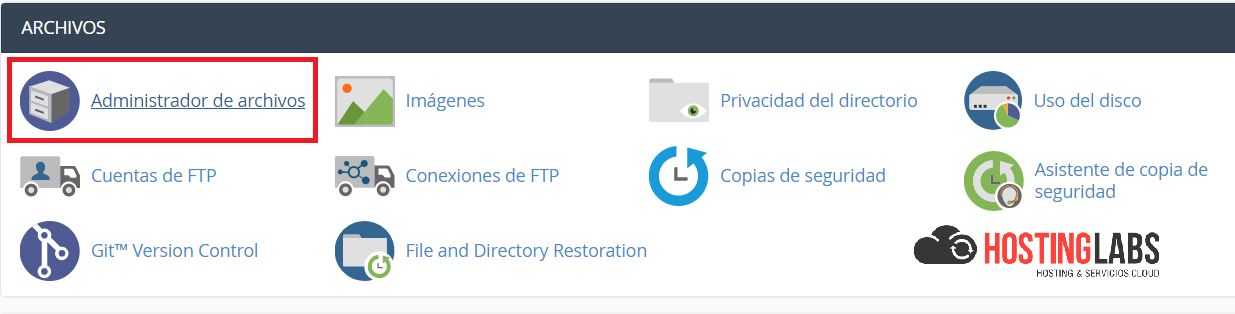
3er Paso : Se abrirá la ventana del «Administrador de archivos».
4to Paso : Navega hasta el directorio en el que deseas cargar los archivos. Por ejemplo, si deseas subir el archivo a la carpeta html pública, tienes que ir a ‘Public_html’. 
5to Paso : Selecciona el icono «Cargar/Upload».
6to Paso : Para finalizar pulsa «Seleccionar archivo» para elegir el archivo que deseas cargar desde tu PC. Una vez que tengas seleccionado el archivo, el proceso de carga se iniciará automáticamente.
Felicidades. Haz completado la carga de archivos a tu cuenta. Recuerda que siempre puedes ponerte en contacto con nosotros si necesitas asistencia técnica en la operación de tu servicio.
